Anuncio
 Hay una razón por la cual aparecen nuevas aplicaciones de captura de pantalla cada tres o seis meses, porque treinta y un sabores de helado, cada nueva aplicación trae algo ligeramente diferente incluso para los más hardcore captura de pantalla de los usuarios. Los escritores de MUO utilizamos una variedad de estos programas, desde las aplicaciones de pantalla integradas para Mac y PC, hasta Jing Cómo tomar una mejor imagen de captura de pantalla con Jing (Mac) Lee mas , Snagit y Skitch.
Hay una razón por la cual aparecen nuevas aplicaciones de captura de pantalla cada tres o seis meses, porque treinta y un sabores de helado, cada nueva aplicación trae algo ligeramente diferente incluso para los más hardcore captura de pantalla de los usuarios. Los escritores de MUO utilizamos una variedad de estos programas, desde las aplicaciones de pantalla integradas para Mac y PC, hasta Jing Cómo tomar una mejor imagen de captura de pantalla con Jing (Mac) Lee mas , Snagit y Skitch.
Pero ahora viene Monosnap - una herramienta de captura de pantalla multiplataforma que pronto será sorprendentemente rápida, permitiendo a los usuarios anotar y compartir fotos en la nube de manera conveniente.
El software de captura de pantalla Monosnap está disponible para descarga gratuita tanto en Sitio web de Monosnap y en el Mac App Store. Pronto estará disponible para Windows 7, Android, iPhone y como extensión de Chrome. Al igual que otras herramientas de captura de pantalla más avanzadas, puede usar Monosnap para agregar anotaciones a sus imágenes de pantalla y cargar sus capturas en la nube a través de su cuenta de Facebook.
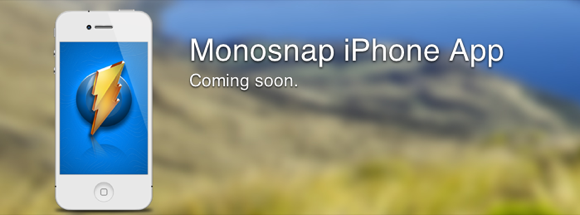
Cómo funciona
Monosnap funciona de manera similar a Snagnit y Jing. Usted activa la herramienta de captura de pantalla a través de la barra de menú o un atajo de teclado asignado. Tiene la opción de capturar un área recortada de una pantalla o ventana, la pantalla completa o una captura sincronizada a pantalla completa.
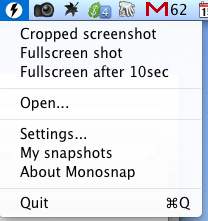
Si está capturando un área de la pantalla, aparecerá un conjunto de puntos de mira para que seleccione una parte de su pantalla para capturar y crear una imagen. También puede usar la mira para medir un tamaño de dimensión particular de su captura.
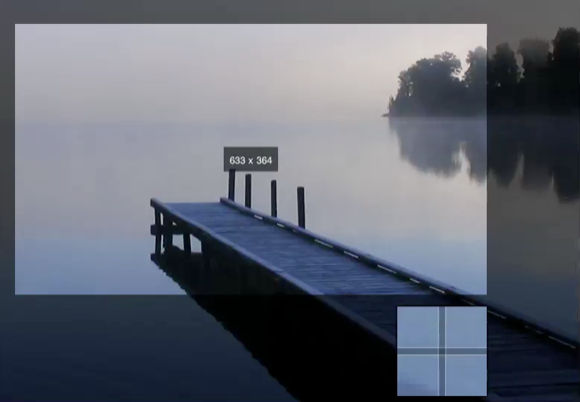
La captura de pantalla programada de pantalla completa es útil para cuando necesita realizar y mostrar una acción en pantalla, como un panel de barra de menú que no puede realizar mientras usa la mira.
Después de una captura de pantalla
Puede configurar Monosnap para que realice una de las siguientes acciones después de tomar una captura de pantalla: abra una captura en Monosnap Editor, guarde la captura de pantalla al Finder, suba la captura a su cuenta en la nube en línea o abra la captura en un editor externo. El que elija depende de sus necesidades y flujo de trabajo.
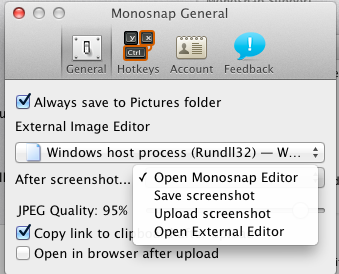
Como puede hacer fácilmente una captura de pantalla con la función de captura predeterminada en su Mac o PC, lo hará probablemente use Monosnap para capturas más avanzadas, lo que significa que querrá abrir tomas en la aplicación Editor.
Monosnap Editor
El Editor proporciona una buena gama básica de herramientas de anotación, incluida la adición de texto, cuadros cuadrados, dibujos a mano alzada y flechas; Incluso tiene una herramienta de desenfoque. Estas son herramientas bastante estándar en aplicaciones avanzadas de captura de pantalla, pero no así en la mayoría de las opciones gratuitas como Monosnap.

Una característica única en Monosnap es que le permite exportar capturas a cualquier aplicación de soporte que tenga en su Mac, como Photoshop y Evernote, u otra herramienta de captura de pantalla. Sin embargo, la exportación de capturas de pantalla no funcionó en algunas aplicaciones que probé, incluidas Vista previa y Safari.
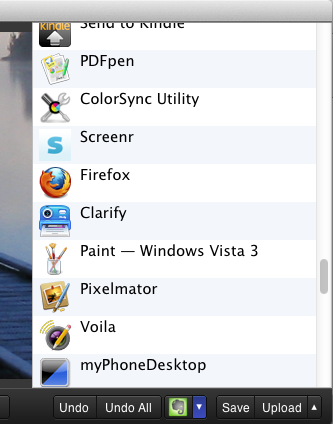
Cuando hace clic en el botón Cargar en el Editor, envía su captura a la cuenta en la nube de Monosnap, en la que se registra a través de su cuenta de Facebook. Desde allí, por supuesto, puede compartir sus capturas en Facebook, así como en Pinterest y Twitter.
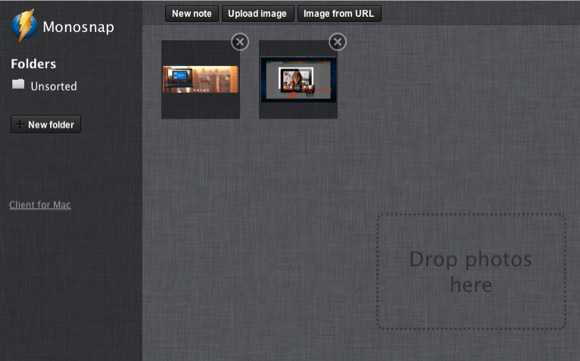
Me imagino que la cuenta Monosnap es donde también podrás acceder a tus capturas de pantalla desde dispositivos móviles.
En las Preferencias de Monosnap obtienes algunas otras opciones, incluido el editor externo por defecto en el que deseas que se abran tus capturas de pantalla. Puede configurar que se copien las tomas en el portapapeles, así como ajustar la calidad JPEG de las tomas. Lamentablemente, no puede cambiar el tipo de imagen de las capturas de pantalla, por ejemplo, de JPEG a PNG. Además, cuando hace clic en el botón Guardar en el Editor, su captura de pantalla se guarda en una carpeta Monosnap en la carpeta Imágenes de su Finder.
Algunos inconvenientes
Esta versión inicial de Monosnap es un buen comienzo, especialmente para los usuarios que no tienen una herramienta intermedia o avanzada existente de este tipo. Sin embargo, hay algunas características que deben agregarse en las próximas actualizaciones. Sería bueno para uno si puede elegir que las capturas se guarden directamente en su escritorio. Además, los usuarios deberían poder editar anotaciones después de que se coloquen en una captura de pantalla. Tal como está ahora, no parece haber una forma de mover las anotaciones o ajustarlas una vez que se agregan a una toma.
Para revisiones de otras aplicaciones de captura de pantalla, consulte estos artículos:
- Cómo tomar una mejor imagen de captura de pantalla con Jing (Mac)
- Cree documentos de instrucciones paso a paso con capturas de pantalla y anotaciones utilizando Clarify [Mac]
- Comparta, anote y archive capturas de pantalla con PixAM [Mac] Comparta, anote y archive capturas de pantalla con PixAM [Mac]Las aplicaciones de captura de pantalla no escasean para los usuarios de Mac, comenzando con el programa rudimentario incorporado de Apple y terminando con Jing, un favorito entre los escritores de MakeUseOf. Normalmente mantengo tres o cuatro aplicaciones de captura de pantalla accesibles ... Lee mas
Estoy bastante seguro de que los desarrolladores de Monosnap tienen planes para agregar estas y otras mejoras a Monosnap. Pero háganos saber lo que piensa de esta herramienta gratuita de captura de pantalla. Después de descargarlo, ¿le resulta fácil de usar?
Bakari es escritor y fotógrafo independiente. Él es un usuario de Mac desde hace mucho tiempo, fanático de la música de jazz y hombre de familia.